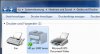- #1
S
schmiedex
Aktives Mitglied
Themenersteller
- Dabei seit
- 08.07.2002
- Beiträge
- 28
- Reaktionspunkte
- 0
- Ort
- Glauchau
HAllo Leutz
Wie schon in der Überschrift angedeutet suche ich ein Tool um Daten auszulesen, die vor einer Formatierung auf der Festplatte waren. Auf der Festplatte sind noch keine neuen Daten geschrieben worden, hab mal gehört das es solche Tools gibt...
Wäre prima wenn Ihr mir da helfen könntet!!
bis denne
Wie schon in der Überschrift angedeutet suche ich ein Tool um Daten auszulesen, die vor einer Formatierung auf der Festplatte waren. Auf der Festplatte sind noch keine neuen Daten geschrieben worden, hab mal gehört das es solche Tools gibt...
Wäre prima wenn Ihr mir da helfen könntet!!
bis denne